Бывают ситуации, когда вам нужен еще один телевизор, а покупка его невозможна по ряду причин. И вот тут часто возникает вопрос – можно ли подключить монитор как телевизор? Если в вашем распоряжении есть старый компьютерный монитор, его вполне можно использовать как телевизор. Для этого есть несколько способов, самым простым из которых является подключение ТВ-тюнера, внешнего или внутреннего. Итак, покупка и установка ТВ-тюнера – вот надежный способ для волшебного превращения компьютерного монитора в телевизор. Внешний тюнер представляет собой самостоятельное устройство, которое подключается к электросети, телевизионной антенне, к блоку ПК и монитору. Иными словами, ТВ-тюнер подключается к системному блоку и к нему же подсоединяется монитор. Управляется он при помощи пульта ДУ, словно вы имеете дело с самым обычным телевизором. Если вам не нужен системный блок, вы можете просто подключить ТВ-тюнер к монитору напрямую и использовать его исключительно как телевизор. В этом случае нужно обзавестись колонками, которые будут подключены в соответствующий разъем на тюнере. Другой способ, используемый опытными пользователями для преобразования монитора в телевизор – это установка в монитор декодера. Благо, современные мониторы имеют интерфейс LVDS, к которому можно подсоединить специальную плату расширения со встроенным декодером видеосигнала, чтобы превратить обычный монитор в аналоговый или даже в цифровой телевизор. Аналоговая плата стоит меньше цифровой, но зато не дает всех тех возможностей, коими обладает цифровая плата с декодером. После покупки платы, можно отнести ее вместе с монитором в ближайший сервисный центр по работе с аудио и видеотехникой, где вам все смонтируют и настроят. Останется лишь подвести к новому телевизору антенну, после чего он будет полностью готов к эксплуатации в новой роли. Но если вы владеете некоторыми навыками радиотехника, то вполне справитесь с установкой платы самостоятельно. Все, что нужно сделать – снять заднюю крышку монитора, отключить шлейф на стандартную плату расширения и подключить новую плату через аналогичный шлейф. Предварительно запишите маркировку матрицы, чтобы потом было проще найти прошивку. Теперь вы знаете ответ на вопрос – можно ли использовать монитор как телевизор, и вольны выбирать более удобный вам способ. womanadvice.ru Вопрос о целесообразности использования телевизоров в качестве мониторов возникает на фоне устойчивой тенденции снижения стоимости первых и улучшением качественных показателей изображения и размера диагонали. Попробуем найти на него ответ. Надо сказать, что помимо своего основного предназначения – трансляции телевизионных передач, практикуется использование современных телевизоров как мультимедийных проигрывателей (экран в домашнем кинотеатре), а также устройств, на которые выводится изображения с игровых приставок. А модели, имеющие поддержку SmartTV вообще могут быть альтернативой компьютеру. И всё это хорошо, способен ли телевизор обеспечивать полноценную работу с текстовыми файлами, графическими изображениями или проведение видео монтажа? Основная масса моделей телевизоров, не подразумевает продолжительного нахождения человека перед их экраном. Картинка, отличающаяся чрезвычайной яркостью, контрастностью и насыщенностью действует на глаза утомляюще. А наличие всевозможных улучшайзеров, предназначением которых является придание изображению максимальной реалистичности при его просмотре со значительного расстояния, приводит к ухудшению чёткости текста на дисплее. Помимо этого присутствие приукрашенной цветопередачи, а кроме того узость охвата цветовых пространств sRGB, не говоря уже об AdobeRGB, не даёт производить корректную работу видео- и фоторедакторах. Конечно весь аспект возможностей телевизоров открывается если осуществляется просмотр фильмов в интернете или активный гейминг. Особенно это утверждение касается телевизоров, имеющих большую диагональ экрана, благодаря чему существенно повышается реалистичность всего того, что происходит на экране. Ниже рассматриваются слабые и сильные стороны телевизоров, если их использовать в качестве мониторов для компьютера. Позитивные стороны 1 — К безусловным козырям телевизоров можно отнести их стоимость с учётом величины диагонали экрана. Приобретение телевизора позволит существенно сэкономить, так его стоимость существенно ниже чем у мониторов с аналогичными размерами. 2 — У телевизоров имеются специальные режимы работы, позволяющие, например, в динамическом режиме осуществлять подсветку тёмных сцен при просмотре фильмов или в процессе игры. Собственно данная технология и была впервые применена именно на телевизорах, и только много позже она стала использоваться на мониторах. 3 — Большой экран позволяет комфортно работать с мелкими деталями, что немаловажно при монтаже видео. Многим видеографам приходится для этого использовать два монитора, которые устанавливаются впритирку друг к другу. И конечно же много проще когда всё то же можно делать на одном телевизоре, имеющем большую диагональ. 4 — Немаловажное преимущество большого телевизионного экрана – наличие эффекта погружения вглубь происходящего, вне зависимости от того просматривается ли очень интересный фильм, или в компьютерной игре возникает экшн-сцена. Негативные стороны 1 — Телевизоры с IPS-матрицей обладают повышенным уровнем контрастности, а это неминуемо приводит к тому, что происходит потеря детализации в чёрных оттенках. Особенно это бросается в глаза если экран располагается на большом расстоянии. 2 — Для приукрашенные картинки на телевизорах чрезмерно задирается насыщенность, а это оказывает негативное влияние на возможность восприятия цветов и не даёт выполнять работу в фоторедакторах в корректном режиме. 3 — Телевизором не обеспечивается такая чёткость как на мониторе если осуществляется сёрфинг в интернете, или выполняется работа с текстами. Как правило, виновата в этом система, призванная обрабатывать изображения с целью их приукрашивания. На некоторых моделях имеется возможность решения этой проблемы, для чего выполняется отключение сглаживания текстов. 4 — Если модель с большим экраном устанавливается на близкое расстояние, то на экране можно рассмотреть отдельные пиксели, являющиеся составляющими любого изображения. Именно по этой причине для телевизоров, диагональ которых превышает 32″ рекомендуется не допускать использования разрешения экрана ниже чем FullHD (1920х1080). 5 — Если долго работать, использую экран телевизора, то очень сильно устают глаза. Чему в немалой степени способствует также необходимость постоянного перевода взгляда влево-вправо по поверхности большого экрана, а ещё сильней утомляет движение глазами вниз-вверх. 6 — У большого количества телевизоров имеется задержка изображения (Input Lag). Инцут лаг (не следует путать временем необходимым для отклика матрицы) – это такой отрезок времени, который требуется телевизору чтобы отобразить на экране сигнал, отправленный на него. Проще говоря, при осуществлении каждого совершённого действия, будет происходить задержка на величину Input Lag, которая может продлиться от 30 мс до 150. Пока осуществляется просмотр телепередачи или фильма, эта функция практически не заметна. Основная масса современных телевизоров имеет специальные режимы, использование которых позволяет существенно уменьшить размер задержки вывода. Кроме того сегодня имеются модели, такие, например, как Sony KDL-32WD603, в которых удалось снизить этот эффект до минимального уровня, благодаря чему практически полностью отсутствует какое-либо влияние на восприятие картинки. Какими способами можно подключить телевизор к компьютеру Подключение телевизора к компьютеру может быт выполнено с использованием одного из трёх, являющихся основными, интерфейсов: VGA (D-Sub), DVI и HDMI. И если с помощью последнего можно производить трансляцию в FullHD-качестве, то использование первых двух рекомендуется только тогда, когда не удаётся осуществить другие сценарии сопряжения.1 — Подключение с использованием разъёма VGA. Основным интерфейсом, позволяющим подключить монитор к компьютеру считается аналоговый порт VGA. А потому если принято решение об использовании телевизора в качестве устройства, с помощью которого будет осуществляться вывод информации, вполне можно воспользоваться этим разъёмом. Однако при этом надо помнить, что не следует ждать максимального разрешения транслируемой картинке на уровне FullHD, так оно будет равно 1600х1200 пикселей. Кроме того придётся дополнительно использовать кабель с «тюльпанами» (RGA) или «миниджек» (3.5 Jack) для передачи звука. 2 — Подключение посредством интерфейса DVI. У основной массы компьютерных видеокарт имеется порт DVI – модернизированная версия интерфейса VGA. Он может быть в трёх видах: — Аналоговая версия DVI-A, которую практически невозможно встретить, так как её отличает невысокое качество изображения, что обусловлено необходимостью преобразования в аналоговый сигнал цифрового. — Цифровая версия DVI-D – пожалуй, самый распространённый вид, отличающийся высоким качеством сигнала. Двухканальным подвидом Dual Link обеспечивается разрешение 2560х1600 пикселей при частоте 60 Гц, а одноканальным Single Link – 1920х1200 точек, частота 60 Гц. — Комбинированная версия DVI-I состоит из одного цифрового и одного аналогового канала передачи (Single Link). Также он может состоять из двух цифровых и одного аналогового канала (Dual Link), которые работают независимо друг от друга. В тех случаях когда данного порта нет среди разъёмов телевизора, при его наличии на видеокарте компьютера, можно воспользоваться специальными переходниками DVI—VGA или DVI—HDMI. Планируя приобретение телевизора, для его использования в качестве монитора, нужно чётко представлять себе для каких сценариев он будет предназначаться в первую очередь. Так если планируется активная работа с офисными приложениями и браузинг в интернете, то можно ограничиться телевизором с диагональю в 32-дюйма. А вот для гейминга или просмотра видеофильмов с максимальным погружением, следует выбирать модели диагональ которых находится в промежутке от 36″ до 50. smarttvnews.ru Если системный блок ПК безнадежно устарел и совсем не годится как для использования в качестве музыкального центра, так и для модернизации его с целью «превращения» в «телевизор», то можно посоветовать еще один способ. Для этого нужно использовать так называемый внешний ТВ-тюнер для монитора (ТВ – телевизионный). Внешний ТВ-тюнер представляет собой самостоятельное устройство, подключаемое к электрической сети к телевизионной антенне, к системному блоку ПК и к монитору ПК. Если говорить точнее, то внешний ТВ-тюнер для монитора подключается как бы в разрыве кабеля, соединяющего системный блок ПК и монитор ПК. Только этот кабель не разрывается на самом деле, а ТВ-тюнер подключается вместо монитора к системному блоку ПК, в то же самое время монитор соединяется с ТВ-тюнером. Внешний ТВ-тюнер имеет пульт дистанционного управления. Будучи подключенным к электрической сети, к монитору, системному блоку ПК и к телевизионной антенне, этот ТВ-тюнер становится обычным телевизором, который к тому же управляется, как обычный домашний телевизор при помощи пульта дистанционного управления. С помощью пульта такой «телевизор» можно включить и включить, можно увеличивать и уменьшать громкость звука, переключать и настраивать каналы, регулировать яркость, контрастность, цветность и другие параметры. Что немаловажно, такому внешнему ТВ-тюнеру для своей работы вообще не нужен системный блок ПК. Подключение к системному блоку сохраняется, если есть желание этим системным блоком пользоваться в дальнейшем. В противном случае достаточно иметь внешний ТВ-тюнер и монитор компьютера, чтобы из этих двух устройств собрать привычный телевизор. При отсутствии системного блока ПК такому «телевизору» достаточно иметь только монитор и звуковые колонки, которые следует подключить к соответствующим разъемам ТВ-тюнера. И тогда системный блок ПК можно отправлять «на свалку истории». Кстати, некоторые применяют описанный выше вариант для того, чтобы новый монитор компьютера работал как телевизор. Точнее, покупают новый дешевый (жидкокристаллический) ЖК-монитор, а также к этому монитору приобретают внешний ТВ-тюнер для монитора. Подключают и используют монитор компьютера как ЖК-телевизор, например, на кухне. Весьма экзотическим вариантом использования морально устаревшего компьютера, работающего под управлением уже не поддерживаемых операционных систем (например, Windows 3.1), состоит в том, что с его помощью можно безбоязненно обращаться к любым сайтам сети Интернет, не опасаясь всевозможных вирусов. Для устаревших ОС вирусов уже нет, а «новые» вирусы их «не берут»! Правда, браузеры этих морально устаревших компьютеров тоже устарели, и не всегда в состоянии выводить всю содержащуюся на сайтах информацию. Как видим, продлить жизнь старого компьютера (ноутбука или стационарного компьютера) вполне возможно. Одновременно можно продлить и радость обладания ими, если это доставляет удовольствие. P.S. Статья закончилась, но можно еще прочитать: Старый компьютер превращается …, превращается компьютер … в бытовое устройство Старый компьютер: преимущества и недостатки бытовых устройств на базе ПК Принцип открытой архитектуры Старый ноутбук: выбросить нельзя оставить Старый ноутбук: медленный ноутбук www.compgramotnost.ru Мониторы для компьютеров лучше всего подходят для работы, а специальные модели с высокой частотой используются киберспортсменами. Однако их разрешение ограничено, из-за чего часто возникает вопрос о подключении телевизора. Смотреть кино или играть в любимую игру на большом экране гораздо комфортней. Рассмотрим подробнее, можно ли подключить телевизор вместо монитора компьютера и как это сделать. Возможность подключить телевизор есть. Вопрос только в доступных разъемах на компьютере и экране. Необходимо только достать соответствующий кабель. Возможно, потребуется переходник. Можно выделить два сценария использования компьютера совместно с монитором. Первый - для вывода изображения, что доступно даже для старых моделей с кинескопом. А второй - это использование в качестве накопителя. Работает только с современными телевизорами с собственным проигрывателем. Отметим, что телевизор можно использовать вместо монитора, а также совместно с ним. Производители видеокарт оснащают устройства несколькими разъемами для подключения двух и более экранов. Если видеокарта бюджетная и количество разъемов ограничено, но в процессоре есть встроенная видеокарта, можно подключиться к материнской плате. Преимущества использования телевизора вместо монитора исходят из больших размеров первого. Смотреть фильм или играть в любимую игру на 48-дюймовом телевизоре намного удобней, не говоря уже о моделях побольше. Даже 32 дюйма будут смотреться лучше, нежели привычные для мониторов 19. Можно выделить следующие недостатки: Лучше всего использовать телевизор совместно с монитором, получив достоинства каждого. Для подключения телевизора вместо монитора существует большое разнообразие способов и разъемов. Однако многие из них устарели: на современных и относительно современных компьютерах и телевизорах больше не присутствуют. Из наиболее часто встречающихся можно выделить следующие: Рассмотрим подробнее особенности подключения для каждого. Это аналоговый сигнал, считающийся устаревшим. На современных видеокартах его уже не встретить, как и на материнских платах. Однако все еще часто попадается на телевизорах, мониторах и системах, произведенных до 2015 года. Способен обеспечить картинку с разрешением FullHD. Для подключения к компьютеру используем кабель VGA-VGA. Имеет совместимость с DVI, для которых потребуется просто переходник. Однако для чисто цифрового DVI-D и HDMI потребуется активный переходник. Стоит заметно дороже, имеет ограничение по качеству и разрешению картинки, что и у VGA, однако использовать можно. После подключения, если на телевизоре автоматически не появилось изображение с компьютера, потребуется выбрать источник. На пульте обычно это меню соответствует кнопке input или source. Далее остается только настроить разрешение экрана. Аналоговые типы DVI подключаются так же, как и VGA, и имеют схожие характеристики. Цифровой же вариант обладает лучшими характеристиками и способен дать разрешение до 2К. Встречается не на всех устройствах, так как производители предпочитают HDMI. С аналоговыми входами совместим только через специальный переходник. Это современный разъем, принимающий и передающий цифровой сигнал. С аналоговыми, например, VGA, работает только через активный переходник, преобразовывающий сигнал. Встречается часто даже на старых устройствах. Способен качественно передавать не только видео, но и звук. Позволяет подключить телевизор вместо монитора. Поддерживает разрешение 4К. Качество изображения считается самым лучшим. Для подключения понадобится кабель HDMI-HDMI. Также возможно использование mini-HDMI. Это просто уменьшенный вариант, чаще всего устанавливаемый на мобильные устройства. Можно использовать переходник. Стоит отметить, что даже недорогие китайские кабели способны дать сочное и качественное изображение. Однако если фильтр низкого качества, могут ловить помехи. Если их заметили после подключения, вероятнее всего, дело в кабеле и не стоит грешить на экран или систему. Важно! Перед подсоединением выключите из сети и компьютер, и телевизор. Никогда не подключайте и не вытаскивайте кабель из работающего устройства. В таких случаях нередко сгорает вход. После подключения на телевизоре выбираем источник сигнала, настраиваем изображение и наслаждаемся картинкой. Если не получается выставить необходимое разрешение, обновите или установите драйвер для видеокарты. Это прямой конкурент для HDMI. Позволяет последовательно подключать большое количество мониторов. По этой причине высокопроизводительные видеокарты оснащаются ими, например, некоторые содержат до 6 таких портов. Порядок и особенности подключения не отличаются от HDMI. Единственная сложность с данным входом в том, что ими оснащаются видеокарты, но на мониторах и телевизорах встречаются не так часто. На это стоит обратить внимание. Через данный порт можно передавать видео двумя способами: используя компьютер как накопитель, совместно с проигрывателем на телевизоре, или с переходником DisplayLink. Последний подходит только для USB версии 3.0, так как у 2.0 не хватает пропускной способности. Данный метод не имеет преимуществ перед описанными выше, требует дорогостоящего переходника, а упомянут в качестве альтернативы. Можно ли подключить телевизор вместо монитора, мы выяснили. Давайте разберем ситуацию, когда необходимо использовать оба устройства одновременно. Можно выделить два сценария использования экранов. Во-первых, это дублирование. Одинаковое изображение выводится сразу и на монитор, и на экран. В таком случае второе устройство, если оно на данный момент не является основным, просто выключаем. Во-вторых, использовать один экран как продолжение второго. Изображения на них будут разными, в зависимости от того, что на них разместить. Таким образом вы получите увеличенный рабочий стол с двумя отдельными зонами, которые, тем не менее, можно связать. Отметим, что существует возможность использовать сразу два экрана независимо друг от друга, как если бы они подключались к разным компьютерам. Однако процесс настройки очень трудоемкий и требует мощного процессора. Настроить работу телевизора очень просто. На рабочем столе нажимаем правой кнопкой мыши и выбираем пункт "Разрешение экрана". Внизу увидим пункт "Несколько экранов". Нажимаем на него и выбираем необходимый сценарий использования монитора. Теперь мы знаем, можно ли использовать телевизор вместо монитора. Можно, и сделать это легко и просто. Достаточно просто присоединить его через доступный разъем и настроить так же, как и монитор. Используя оба экрана в паре, можно получить преимущества каждого, избавившись от соответствующих ограничений и недостатков. fb.ru Телевизор из монитора - нет ничего проще. Что же для этого нужно? Возможно у вас есть лишний монитор, который пылится на полке, а выбросить его жалко, так как он ещё в очень даже приличном состоянии. И не нужно выбрасывать. Вы легко можете его превратить в очень даже приличный телевизор. Не пугайтесь, с этой задачей справится даже школьник. Постараюсь понятно объяснить и наглядно показать как это делается. Итак у вас есть монитор. Внешний ТВ-тюнер-это полностью автономное устройство, отличительная особенность которого-возможность работы без компьютера. В настоящее время выбор ТВ-тюнеров достаточно широк. Мы рассмотрим возможности ТВ-тюнеров на примере модели Compro VideoMate V200F. На передней панели расположены гнёзда для подключения DVD проигрывателя, игровых приставок и т. д., а так же окно для инфракрасного пульта дистанционного управления. На обратной стороне корпуса расположены более важные разъёмы, вот их назначение: Примечание: при приобретении ТВ-тюнера необходимо обратить внимание, что бы на корпусе присутствовал VGA-разъём (5), для подключения монитора. Теперь приступаем к самому главному-сборке телевизора. Всё! Ваш телевизор готов. Ваш телевизор будет выглядеть примерно так: Приятного вам просмотра. Похожие статьи: <<<Назад * www.stalvit.ru Разъемы на задней стороне:
● Вход источника питания.
● Выход VGA. Соединяется с монитором.
● Вход VGA. Соединяется при необходимости с компьютером.
● Вход аудио (миниждек 3,5 мм). Соединяется при необходимости с компьютером.
● Выход аудио (миниждек 3,5 мм). Соединяется с акустической системой.
● Вход телевизионной антенны. Спасибо за внимание!
Удачных покупок! mysku.ru Для того чтобы ответить на поставленный вопрос, для начала нужно разобраться, что нужно для того, чтобы использовать телевизор в качестве монитора. Стоит отметить, что при работе за компьютером, как правило, пользователь располагается на близком расстоянии от монитора. Из-за такого расположения более комфортно использовать экран не больших размеров. К примеру, использовать 32-х дюймовый экран на расстоянии 50-100 см будет, мягко говоря, некомфортно. Также стоит сказать, что в подавляющем большинстве случаев телевизор с большой диагональю подключается к телевизору с целью просмотра фильмов либо для игр. Ведь согласитесь, пройти яркую и богатую на спецэффекты игру гораздо приятнее на большом и высококачественном экране, позволяющем полностью окунуться в виртуальный мир. Однако сразу же стоит отметить, что для подключения телевизора к ПК матрица телевизора должна иметь высокие показатели относительно разрешения экрана, времени отклика и частоты обновления экрана. Как правило, все современные ЖК телевизоры имеют разрешение 1920х1080 либо 1366х768. Конечно же, первый вариант гораздо лучше, но и во втором случае вы получите достаточно высокое качество изображения. Если разрешение ниже указанного, то это старая модель телевизора, которую можно подключить к ПК, но при этом вы не получите достойной картинки. Помимо этого, телевизор должен иметь нужные разъемы, при помощи которых собственно и происходит подключение. В первую очередь необходимо подключить телевизор к ПК. Делается это посредством специального кабеля. Стоит отметить, что на сегодняшний день существуют разные интерфейсы, позволяющие подключать телевизор к ПК. Для достижения наиболее высокого качества изображения лучше всего использовать цифровые интерфейсы подключения – HDMI и DVI, а также соответствующие кабели. Именно эти интерфейсы на сегодняшний день пользуются наибольшим распространением. Они позволяют реализовать подключение монитора или телевизора к ПК, при этом достичь наилучшего качества изображения. Помимо этого существуют и другие – аналоговые интерфейсы, к примеру, VGA. Такой интерфейс также может быть предусмотрен в телевизоре. Во избежание недоразумений, если вы планируете подключать телевизор к ПК или ноутбуку стоит внимательно изучать характеристики приобретаемого устройства. В подавляющем большинстве случаев, современные телевизоры оснащаются интерфейсом HDMI. Это объясняется тем, что посредством данного интерфейса передается наилучшее качество изображения и звука. То есть, подключив всего лишь один кабель HDMI, вы получаете и звук и видео. Однако для начала стоит убедиться, что данный интерфейс поддерживается не только телевизором, но и видеокартой вашего компьютера. Многие производители оснащают свои телевизоры несколькими разъемами HDMI для подключения сразу нескольких источников. Само подключение не вызовет проблем. Для этого необходимо всего лишь подключить кабель к соответствующему разъему (в нашем случае – HDMI). После этого в меню телевизора нужно выбрать соответствующий источник сигнала, чтобы телевизор отображал информацию, поступающую с компьютера. Как правило, на пульте дистанционного управления для выбора источника предусмотрена специальная кнопка. В зависимости от видеокарты современный ЖК телевизор вместо монитора можно использовать в нескольких режимах: Клон – изображение клонируется с обычного монитора. То есть, оба дисплея отображают одну и ту же информацию. Многие современные видеокарты имеют возможность отображать разную информацию на разных экранах, расширяя рабочий стол. Таким образом, при наличии монитора и телевизора вы можете вывести на телевизор какой-либо фильм, при этом на мониторе в это же время будет отображаться ваш рабочий стол. При подключении телевизора к ПК могут потребоваться дополнительные настройки видеокарты, такие как установка подходящего разрешения и выбор режима дисплея. Сделать это также не сложно. В зависимости от установленной операционной системы делается это так: Как правило, современные ОС автоматически находят подключения и устанавливают оптимальные настройки, благодаря чему пользователю остается просто подключить кабели к соответствующим разъемам. Все просто и не займет много времени и сил. Телевизоры имеют большую диагональ и меньшую стоимость по цене. В первую очередь это понравится любителям смотреть фильмы, во вторую очередь — геймерам. Наличие 3D у телевизора будет просто находкой для этих категорий людей. Это выгодно с экономической точки зрения. Покупая хороший и качественный телевизор, отпадает необходимость в покупке/замене монитора, поскольку подключить и отключить телевизор можно одним движением руки. Если пользоваться компьютером для обычного серфинга в Интернете, то телевизор — не лучший выбор, поскольку большинство сайтов заточено под стандартное разрешение мониторов. Если телевизор находится в средней ценовой категории, то вероятнее всего, изображение, передающееся на него с компьютера, будет не таким качественным и насыщенным, как смотрелось бы на мониторе. Все это обуславливается разным размером пикселей. У мониторов оно меньше, поскольку пользователь находится неподалеку от экрана, у телевизоров, соответственно, больше, так как пользователь обычно находится на дальнем расстоянии. Наличие одинаковых разъемов у компьютера и телевизора для подключения. Подключить телевизор к ПК можно через VGA-разъем, через HDMI-разъем и через DVI-разъем. Если телевизор используется не в качестве основного монитора, то разрешение обоих устройств должно совпадать. В зависимости от того, с какими целями будет использоваться телевизор как монитор, его диагональ может меняться. Так, для обычного использования достаточно 32 дюймов. Для просмотра фильмов и игр можно приобрести телевизор с диагональю не более 50 дюймов. Естественно, нужно помнить о том, что расстояние от экрана до пользователя должно быть максимально большим, но при этом удобным. Тип матрицы телевизора. Для повседневного использования (Интернет, игры, фильмы) лучше всего приобрести телевизор с PVA матрицей, поскольку она имеет низкое время отклика и неплохую цветопередачу. IPS матрица подойдет тем пользователям, для кого правильное отображение цветов очень важно. Эти проблемы не являются общими для всех, но имеют место быть при подключении телевизора к ПК. Все ответы на вопрос о том, можно ли использовать телевизор вместо монитора компьютера положительны. Однако, разрешение экрана телевизора, даже с самым высоким показателями #8212 1920 х 1080 точек будет существенно ниже, чем выдаваемое монитором разрешение 2048 х 1536 и более. Хотя потеря разрешения, компенсируется размерами. На большом экране телевизора любое изображение выглядит более красочно и эффектно. Именно поэтому многие владельцы компьютеров задумывались о том, как использовать телевизор в качестве монитора. Можно использовать телевизор как в качестве дополнительного, так и в качестве основного монитора. В таблице указаны (фиолетовым цветом) разрешение телевизоров. Сравните их с красными (возможные компьютерные параметры). Скорей всего пересев с 19 дюймового монитора на 40 дюймовый, Вы будите испытывать дискомфорт после смены монитора, глаза могут побаливать, или присутствовать сильные головные боли и усталость. То есть, вы должны сразу понять, что сев за 40 дюймовый ЖК телевизор, на расстояние менее чем 3-4 метра, Вы попросту обречены на боль в глазах. Капилляры с 90% уверенностью будут воспаленными, что в свою очередь будет сопровождаться своеобразной резью в глазах, естественно глаза будут красными, плюс к этому и головные боли. На практике не всегда целесообразно использовать телевизор на 40 дюймов для РС, если Вы например не профессионально занимаетесь 3D, где нужно очень много рабочего пространства, других существенных поводов для такого шага, не очень много, ну разве что: А для игры на компьютере. вполне достаточно монитора с диагональю в 19-24 дюйма. Этого действительно вполне достаточно чтобы и играть с достаточным уровнем удовольствия, и дабы не обрекать себя на дальнейший дискомфорт, в связи с плохим зрением, а как вследствие этого #8212 ношением очков, возможно, ношение очков придает солидности, но никак не создает удобств, и комфорта. Вывод: ЖК телевизор не замена монитору, а вовсе ненужное преувеличение, в отличии от того, что хотят ваши глаза. В общем, если жалко свои глаза, то не советуем менять монитор на большой телевизор, особенно если нельзя находится на допустимом расстоянии от ТВ, желательно более 4 метров. Ну, а если расстояние позволяет, то тогда, попробовать можно. Источники: http://www.techno-guide.ru/informatsionnye-tekhnologii/displei/mozhno-li-ispolzovat-lcd-televizor-kak-monitor-dlya-kompyutera.html, http://www.infoconnector.ru/domashnij-pk/lcd-televizory-v-kachestve-monitora, http://www.home-engineer.ru/interesnoe-i-poleznoe-pro-computers/mozhno-li-ispolzovat-zhk-televizor-vmesto-monitora/ Комментариев пока нет! informatik-m.ruПлюсы и минусы использования телевизора в качестве монитора. Монитор как телевизор
Можно ли монитор использовать как телевизор?

Как использовать монитор в качестве телевизора?
Можно ли из монитора сделать телевизор другим способом?
Плюсы и минусы использования телевизора в качестве монитора






 3 — HDMI-подключение. Этот порт считается самым оптимальным в тех случаях, когда телевизор подключается к компьютеру. С его помощью возможна передача с помощью одного кабеля видео с высоки уровнем разрешения (достигает 3840х2160 пикселей) и многоканальный звук. Зачастую в интерфейсах телевизоров имеют место от двух до трёх HDMI-разъёмов, благодаря чему есть возможность одновременного подключения нескольких устройств. На сегодняшний день к недостаткам HDMI-подключения можно отнести ограниченную длину кабеля (не больше 10 м) и достаточно высокую цену.Недостаток подключения с помощью DVI и VGA-кабелей заключается в том, что соединение разъёмов винтовое. А это значит, что в том случае когда кто-то случайно задевает эти кабели ногой происходит повреждение и телевизора и видеокарты компьютера.
3 — HDMI-подключение. Этот порт считается самым оптимальным в тех случаях, когда телевизор подключается к компьютеру. С его помощью возможна передача с помощью одного кабеля видео с высоки уровнем разрешения (достигает 3840х2160 пикселей) и многоканальный звук. Зачастую в интерфейсах телевизоров имеют место от двух до трёх HDMI-разъёмов, благодаря чему есть возможность одновременного подключения нескольких устройств. На сегодняшний день к недостаткам HDMI-подключения можно отнести ограниченную длину кабеля (не больше 10 м) и достаточно высокую цену.Недостаток подключения с помощью DVI и VGA-кабелей заключается в том, что соединение разъёмов винтовое. А это значит, что в том случае когда кто-то случайно задевает эти кабели ногой происходит повреждение и телевизора и видеокарты компьютера.Монитор компьютера как телевизор

Как подключить телевизор вместо монитора: пошаговая инструкция

Возможно ли?
Преимущества и недостатки

Через что подключать?
VGA

DVI-D

HDMI

DisplayPort

USB
Использование двух экранов
Телевизор из монитора
вот такой
или такой
Вообще то монитор подойдёт практически любой, даже широкоформатный.
Потребуется также активная акустическая система (колонки)
или наушники
Ну и самое главное-внешний ТВ-тюнер На ТВ-тюнере остановимся подробнее.
ТВ-тюнер GADMEI или как сделать из монитора телевизор
Доброго времени суток! Завалялся у меня дома компьютерный ЭЛТ монитор LG Flatron T730BH. Вроде без дела стоит пылится и выкинуть жалко. И возникла у меня идея сделать из него телевизор на кухню. В связи с чем и прикупил к нему внешний ТВ-тюнер. Тюнер поставляется в небольшой картонной коробке. 
Комплект поставки:
● Автономный ТВ-тюнер. ● Пульт дистанционного управления ● Кабель VGA ● Источник питания ● Инструкция на английском языке



Производителем отмечены следующие возможности:
● Качественный прием аналогового эфирного и кабельного телевидения. ● Быстрый поиск каналов. ● Реализован 3D-деинтерлейсинг и технологии, повышающие качество изображения. ● Максимальное и оптимальное разрешение 1027х768 точек. ● Компактные размеры устройства, экономящие место на столе. ● Встроенный динамик. ● Удобное для управления и настроек экранное меню. ● Присутствие настроек яркости, контрастности, цветности и т.д. ● Поддержка VCD/DVD-плееров.ВНЕШНИЙ ВИД И ИНТЕРФЕЙСЫ
Корпус тюнера выполнен из тёмного пластика. Размеры составляют всего 130x75x23 мм. с учетом резиновых ножек снизу. В целом корпус сделан добротно и очень аккуратно. В передней части корпуса расположено окошко из темного пластика. Под ним скрывается ИК-приемник, воспринимающий команды от пульта дистанционного управления, а также светодиод, показывающий рабочее состояние ТВ-тюнера. Его расположение на столе возможно лишь в горизонтальном положении.На верхней стороне можно видеть ряд управляющих кнопок служащих для вызова экранного меню (она же кнопка включения/выключения), регулировки громкости, переключения каналов, а также прорези для динамика.
Его расположение на столе возможно лишь в горизонтальном положении.На верхней стороне можно видеть ряд управляющих кнопок служащих для вызова экранного меню (она же кнопка включения/выключения), регулировки громкости, переключения каналов, а также прорези для динамика. К разъёмам на задней стороне подключаются лишь на начальном этапе, и их не требуется отключать в процессе работы.
К разъёмам на задней стороне подключаются лишь на начальном этапе, и их не требуется отключать в процессе работы. С боковой стороны расположены видео и два аудио разъёма для подключения DVD проигрывателя.
С боковой стороны расположены видео и два аудио разъёма для подключения DVD проигрывателя. На нижней стороне тюнера имеется резиновые ножки, что против скольжения.
Больше она ничем не примечательна.
На нижней стороне тюнера имеется резиновые ножки, что против скольжения.
Больше она ничем не примечательна.
ПУЛЬТ УПРАВЛЕНИЯ
Все кнопки пульта резиновые и нажимаются без каких-либо усилий. Удобно, что часто используемые кнопки переключения каналов и регулировки громкости расположены в центральной части. Именно над ними будет находиться большой палец, если просто взять пульт в руку. Пульт работает от двух ААА (мизинчиковые) батареек.
ПОДКЛЮЧЕНИЕ ТЮНЕРА
Дополнительно на коробке, как и в руководстве пользователя, наглядно изображена схема подключения ТВ-тюнера, которая не позволит запутаться даже начинающим пользователям. Подключал я тюнер к компьютерному монитору LG Flatron T730BH.
Подключал я тюнер к компьютерному монитору LG Flatron T730BH.


МЕНЮ ТЮНЕРА
Настройка изображения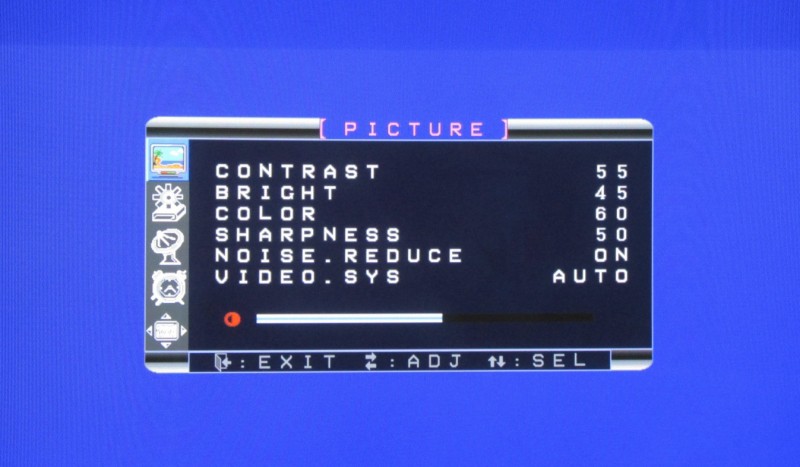 Системные настройки
Системные настройки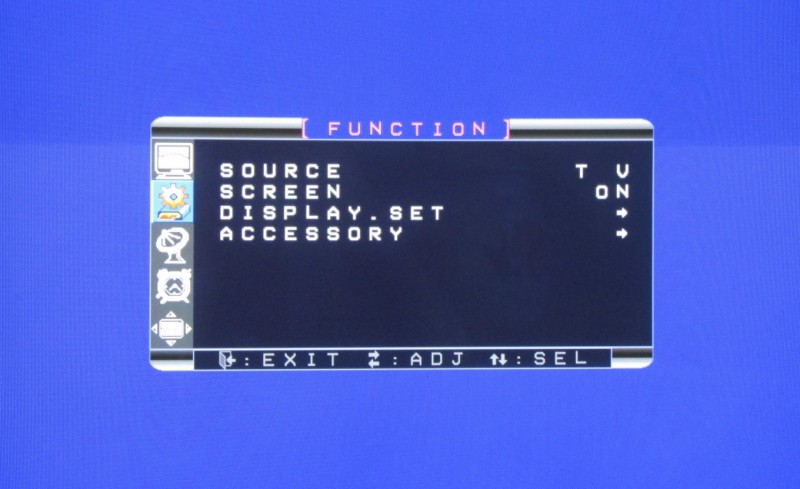 Настройка каналов
Настройка каналов Таймер
Таймер OSD меню
OSD меню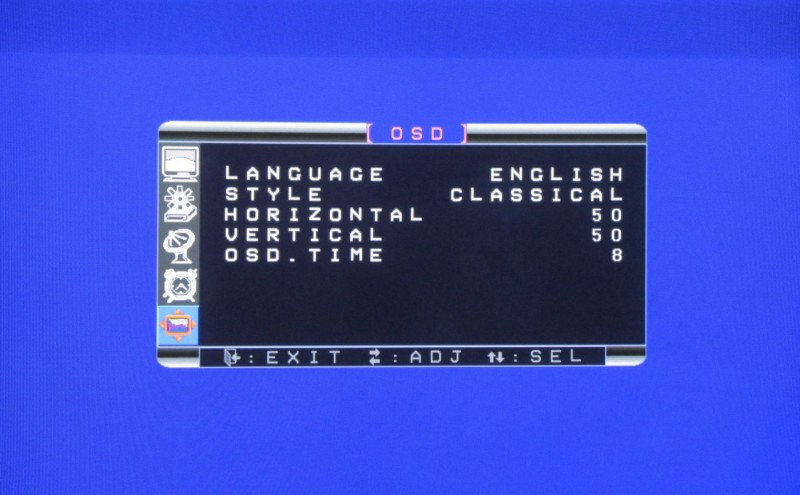 Также есть игра, калькулятор и календарь
Также есть игра, калькулятор и календарь Со своей функцией тюнер справляется не плохо. Картинка получилась ничуть не хуже чем на телевизоре.
Со своей функцией тюнер справляется не плохо. Картинка получилась ничуть не хуже чем на телевизоре.


 Из недостатков хочу выделить слабый звук встроенного динамика тюнера, но это легко исправляется колонками от компьютера.
Из недостатков хочу выделить слабый звук встроенного динамика тюнера, но это легко исправляется колонками от компьютера.Как телевизор подключить к компьютеру вместо монитора
Можно ли использовать LCD телевизор как монитор для компьютера

Кабели для подключения ЖК телевизора к компьютеру
Как подключить ЖК телевизор к компьютеру
Настройки телевизора и видеокарты
LCD телевизоры в качестве монитора?
 Диагональ мониторов с каждым годом растет и растет. Вместе с тем растет и диагональ телевизоров. Функция, позволяющая подключать ноутбук/стационарный компьютер к телевизору уже не в новинку. Так почему бы ей не воспользоваться?
Диагональ мониторов с каждым годом растет и растет. Вместе с тем растет и диагональ телевизоров. Функция, позволяющая подключать ноутбук/стационарный компьютер к телевизору уже не в новинку. Так почему бы ей не воспользоваться?Какие преимущества использования LCD телевизора в качестве монитора?
Какие недостатки использования LCD телевизора в качестве монитора?
 Телевизоры не созданы для того, чтобы проводить большое количество времени неподалеку от их экрана. Поэтому если пользователь любит засиживаться подолгу за ПК или работает за ним, то глаза могут быстро устать.
Телевизоры не созданы для того, чтобы проводить большое количество времени неподалеку от их экрана. Поэтому если пользователь любит засиживаться подолгу за ПК или работает за ним, то глаза могут быстро устать.Что нужно учитывать при выборе LCD телевизора в качестве монитора?
Какие проблемы могут возникнуть при использовании LCD телевизора в качестве монитора?
Можно ли использовать ЖК телевизор вместо монитора?

интернет-магазин светодиодного освещения
Пн - Вс с 10:30 до 20:00
Санкт-Петербург, просп. Энгельса, 138, корп. 1, тк ''Стройдвор''

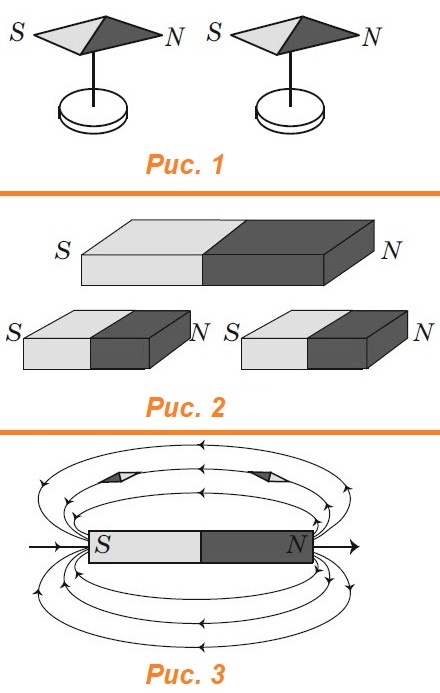

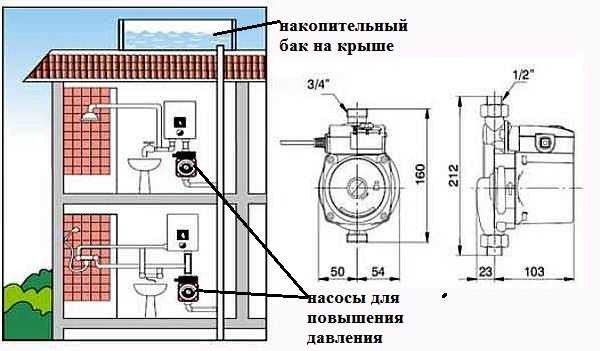









Поделиться с друзьями: